Anmärkningar
Du kan konvertera MTS till MP4 i batch på Mac på kort tid.
- "Jag har nyligen köpt en JVC Everio GZ-RX61be och skulle vilja göra lite filmredigering i iMovie. Tyvärr verkar det som om filformatet .mts inte är kompatibelt med iMovie. Finns det ett sätt att direkt importera filer från min JVC-videokamera till iMovie utan att konvertera dem? "
- "Efter att ha installerat iMovie 11 försökte jag importera några lösa .mts-filer. Men de är gråa. Några korta undersökningar visade ingenting för att hjälpa."

Det finns många liknande frågor som ställs i olika forum om hur man enkelt importerar och redigerar MTS-filer till iMovie. Men faktum är att du måste konvertera MTS-video till ett mer populärt format för att fixa problemet med inkompatibilitet först. Lyckligtvis visar den här artikeln en utmärkt AVCHD-videokonverterare Mac, med vilken du kan redigera MTS-video inspelad av videokamera utan iMovie i hög upplösning. Så läs bara och gör som följande stycken säger.
MTS är filändelsen för en AVCHD (Advanced Video Coding High Definition) videoklipp, som kan brännas till Blu-ray-skivor och spelas i Sony och Panasonic videokameror. Och MTS-filformat stöder 1080i och 720p i en ganska liten filstorlek. Således, om du vill spela och redigera MTS-video på andra bärbara enheter, måste du först fixa dess inkompatibilitetsproblem.
När det gäller iMovie är det ett populärt videoredigeringsprogram skapat av Apple. Så du kan köra iMovie på Mac- och iOS-enheter för att redigera foton och videor med grundläggande redigeringsfunktioner. Dessutom är iMovie integrerad med iTunes och fotobibliotek. Således blir det lättare att anpassa dina filmer och bilder på gratis sätt.
När du använder en videokamera eller videokamera för att fånga videor finns din inspelade video i MTS-filändelsen. Och de inspelade MTS-videofilerna är råa på grund av vissa begränsningar. Faktum är att iMovie inte stöder MTS-filformat. Så du hade bättre redigera MTS-video inspelad av videokamera utan iMovie, eller så kan du konvertera MTS till MP4 och andra kompatibla format för ytterligare ändringar. Det kan också förklara varför en MTS-videofil inte kan importeras till iMovie.
Sedan kommer frågan, finns det någon programvara som kan importera MTS-filer till iMovie utan att förlora kvaliteten? Du kan köra Aiseesoft Mac Video Converter Ultimate att konvertera och redigera MTS-filer på enkla sätt. Egentligen tillåter denna allt-i-ett-videokonverterare användare att konvertera, ladda ner, förbättra och redigera videor och musik över 1000 format på Windows och Mac PC. Således kan du använda denna MTS-videokonverterare för Mac för att konvertera MTS till vilken bärbar enhet som helst utan att förlora kvaliteten.
Anmärkningar
Du kan konvertera MTS till MP4 i batch på Mac på kort tid.
steg 1 Lägg till MTS-fil
Gratis nedladdning och installering av Mac Video Converter Ultimate på din dator. Starta sedan detta program och välj "Lägg till fil" på toppen för att importera ditt MTS-video. Du kan också dra och släppa MTS-video direkt till dess huvudgränssnitt.

steg 2 Ställ in MP4 som utgångsvideoformat
Klicka på "Profil" längst ner. För att konvertera MTS till MP4-format kan du välja "Allmän video" i rullgardinsmenyn. Senare klickar du på "H.264 / MPEG-4 AVC Video (* .mp4)" i första hand.

Om du vill anpassa profilinställningarna kan du klicka på "Inställningar" förutom. Då kan du justera video- och ljudinställningarna fritt. Välj "OK" för att spara din förändring.

steg 3 Konvertera MTS till MP4
Klicka på "Bläddra" för att ändra en ny destinationsmapp. Och du kan klicka på "Slå samman till en fil" för att slå samman valda MTS-videoklipp vid behov. Klicka till sist på "Konvertera" för att börja konvertera MTS till MP4 Mac.

Anmärkningar
Du kan tillämpa videoredigeringseffekter i batch.
steg 1 Leta upp videoredigeringsfönster
Starta Mac Video Converter Ultimate och importera ditt mål AVCHD-video. Sedan kan du klicka på "Redigera" i det översta verktygsfältet för att få ett nytt pop-up-fönster. Det finns 6 olika avsnitt inklusive "Rotera", "3D", "Beskär", "Effekt", "Förbättra" och "Vattenstämpel".
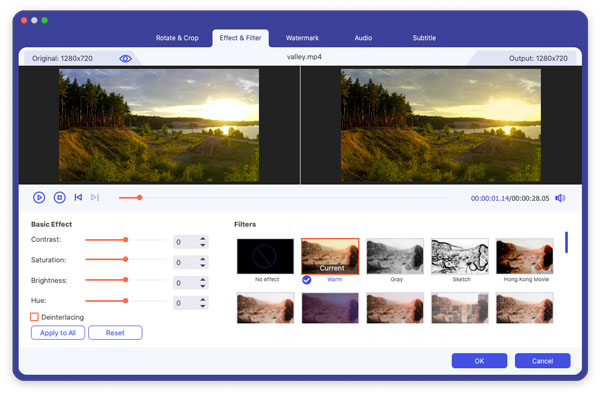
steg 2 Redigera MTS-video inspelad av videokamera utan iMovie
Du kan välja valfritt alternativ överst för att gå in i vissa videoredigeringsavsnitt. Klicka till exempel på "Effekt" för att tillämpa video- och ljudeffekter med det ursprungliga förhandsgranskningsfönstret och förhandsvisningsfönstret. Senare väljer du "Använd på alla" eller "Använd" för att gå vidare.
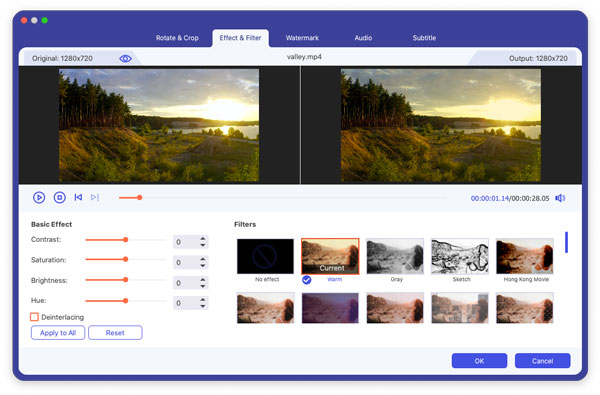
steg 3 Förbättra videokvaliteten
Klicka på "Förbättra" på toppen. Då kan du få åtkomst till fyra alternativ inklusive "Uppskalningsupplösning", "Optimera ljusstyrka och kontrast", "Ta bort videoljud" och "Minska skakning av video". Markera bara före ett visst alternativ. Välj därefter "Apply to All" eller "Apply" för att förbättra och redigera inspelad MTS-video utan iMovie i hög kvalitet.

Det är allt för hur man använder Mac Video Converter Ultimate för att konvertera och redigera MTS-filer. Du kan uppnå de flesta aktiviteter med denna allt-i-ett-videokonverterare snabbt och enkelt. Dessutom garanterar dess användarvänliga gränssnitt att alla kan köra detta program enkelt, även för nybörjare. Så om du inte har någon aning om hur du redigerar MTS-video inspelad av videokamera utan iMovie, borde definitivt Video Converter Ultimate vara ditt första val.